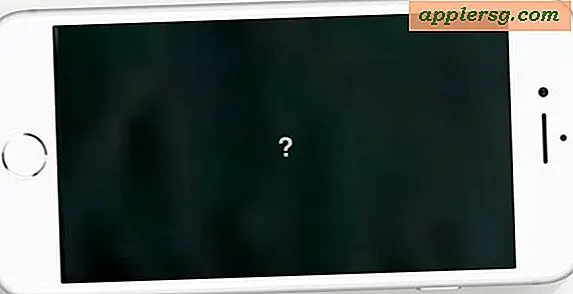Comment regarder à l'intérieur des aéroports avec Apple Maps sur iPhone et iPad pour planifier à l'avance lorsque vous voyagez
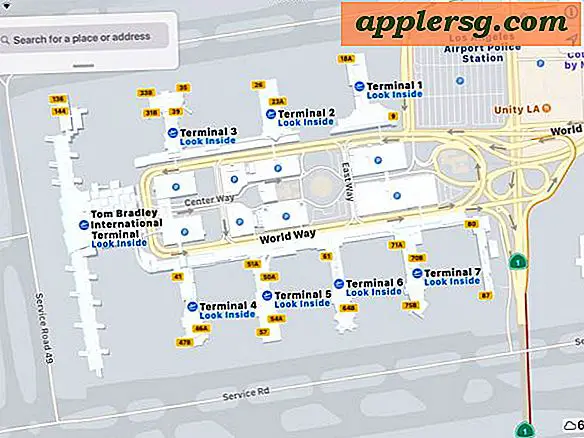
Les aéroports peuvent être trépidants et à peu près tous les voyageurs connaissent le stress de visiter un aéroport où ils ne sont jamais allés auparavant et d'essayer de naviguer rapidement dans le labyrinthe de terminaux pour trouver leur porte afin qu'ils puissent prendre l'avion à l'heure. Une bonne astuce qui peut faciliter le voyage et vous aider à mieux planifier vos voyages est d'utiliser Apple Maps sur un iPhone, un iPad ou un Mac pour naviguer virtuellement à l'intérieur d'un aéroport .
Avec le mode d'exploration d'Apple Maps, vous pouvez explorer les aéroports pour trouver des terminaux, des portes d'embarquement, des bagages, des comptoirs d'enregistrement, des points de contrôle de sécurité, des salles de bains et des toilettes, des restaurants, etc. Cela rend la planification des déplacements un peu plus facile et élimine un peu le stress, surtout si vous visitez un grand aéroport ou un endroit que vous ne connaissez pas.
Tout ce dont vous avez besoin est un iPhone ou un iPad pour commencer. Le reste est super facile.
Comment utiliser l'aéroport "Look Inside" sur Apple Maps
- Ouvrez l'application "Cartes" sur l'iPhone ou l'iPad, assurez-vous que le réglage de la carte est en mode carte et non en vue satellite
- Dans la section "Rechercher", tapez l'aéroport que vous voulez parcourir et regardez (vous pouvez également utiliser les codes d'aéroport, comme "LAX")
- Zoomez un peu et localisez le terminal que vous voulez étudier, puis tapez sur le texte "Regarder à l'intérieur".
- Faites maintenant un zoom avant ou naviguez sur la carte de l'aéroport, en tapotant sur un terminal pour afficher plus d'informations, notamment les enregistrements, les portes, la sécurité, les réclamations de sacs, la nourriture, les boissons, les boutiques, etc.


Dans l'exemple des captures d'écran ici, nous utilisons un iPad pour parcourir l'aéroport international de Los Angeles (LAX), un aéroport vaste, occupé et particulièrement tentaculaire et complexe où naviguer avec ses innombrables navettes, ses nombreux terminaux, ses parkings, ainsi que de nombreuses options de nourriture et de shopping.

Vous pouvez utiliser cette fonctionnalité à tout moment depuis un iPhone ou un iPad aussi longtemps que vous avez accès à Internet sur l'appareil, mais il est probablement préférable de naviguer dans un aéroport avant d'y être réellement ou lorsque vous y êtes. Bien sûr, vous pouvez également utiliser le service wi-fi en vol pour naviguer dans un aéroport de destination avant votre atterrissage, ce qui facilitera certainement le processus d'atterrissage. Si vous savez déjà où aller avant d'atterrir, vous naviguerez dans l'aéroport comme un voyageur chevronné!
Si vous voyagez avec un compagnon mais sur des vols différents, ou si vous cherchez à rencontrer quelqu'un dans un aéroport, une excellente façon d'utiliser cette fonctionnalité est d'utiliser ceci en combinaison avec Mark & Share Location dans Maps pour iOS ou «Partager l'emplacement actuel» dans Messages sur l'iPhone, pour partager où vous êtes ou où vous voulez vous rencontrer, avec votre partenaire de voyage, pour que vous puissiez vous retrouver à l'aéroport pour une bouchée rapide, ou pour jumeler et trouver vos bagages ensemble. C'est particulièrement bien si vous voyagez à la même destination que quelqu'un d'autre, mais vous êtes sur des vols différents.
Oh, et en guise de bonus, n'oubliez pas que vous pouvez également voir les bulletins météo des emplacements dans Apple Maps (dans le coin de l'écran Cartes), donc si vous n'êtes pas sûr du temps qu'il fera arrivée ou départ, vous pouvez vérifier cela aussi bien.
Notez que tous les aéroports ne sont pas pris en charge par cette fonctionnalité Apple Maps, mais la plupart des principaux aéroports internationaux, aéroports américains et aéroports internationaux sont pris en charge et peuvent être consultés de cette manière. Considérant que ce sont généralement les aéroports les plus grands et les plus fréquentés qui sont les plus complexes, cela semble logique, mais ne vous attendez pas forcément à ce qu'un minuscule aéroport dans une zone rurale soit inclus dans la fonctionnalité Look Inside d'Apple Maps. vous volez dans une petite destination éloignée, vous devrez juste comprendre celui-ci par vous-même.
Bon voyage!



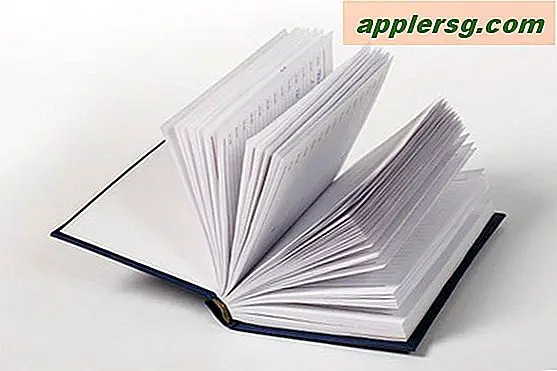

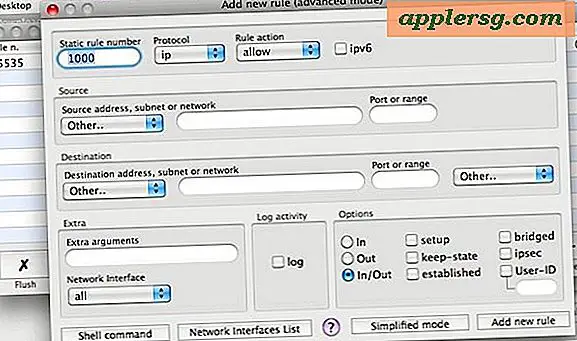


![Comment arrêter la correction automatique "i" sur "A [?]" Sur iPhone et iPad](http://applersg.com/img/ipad/666/how-stop-autocorrect-i.jpg)